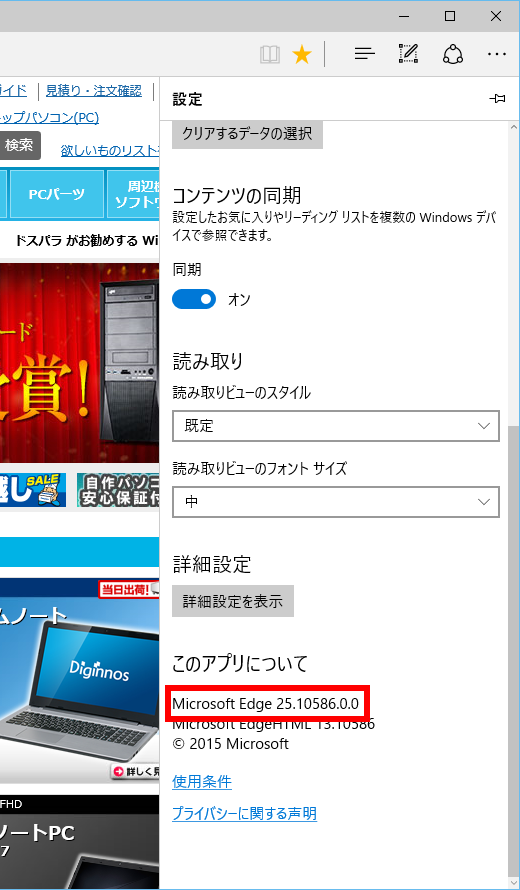Microsoft Edge のバージョンの確認方法
| 対象 OS | Windows 11 Windows 10 |
|---|
- カテゴリー :
-
- トップカテゴリー > 症状から選ぶ > 設定・操作の手順
- トップカテゴリー > 製品から選ぶ > デスクトップパソコン
- トップカテゴリー > 製品から選ぶ > ノートパソコン
- トップカテゴリー > 製品から選ぶ > タブレット(Windows)
- トップカテゴリー > 製品から選ぶ > 小型パソコン(スティック・NUC)
回答
はじめに
このFAQについて
このFAQでは、Microsoft Edge のバージョンを確認する方法を説明します。
操作手順
Microsoft Edge ( バージョン 88 以降 ) でバージョンを確認する手順
- タスクバーの [ Microsoft Edge ] アイコンをクリックします。
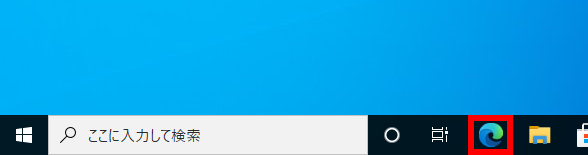
- 「 Microsoft Edge 」 が起動します。
画面右上の [ ・・・ ( 設定など ) ] をクリック、プルダウンメニューより [ ヘルプとフィードバック(B) ] → [ Microsoft Edge について(M) ] の順にクリックします。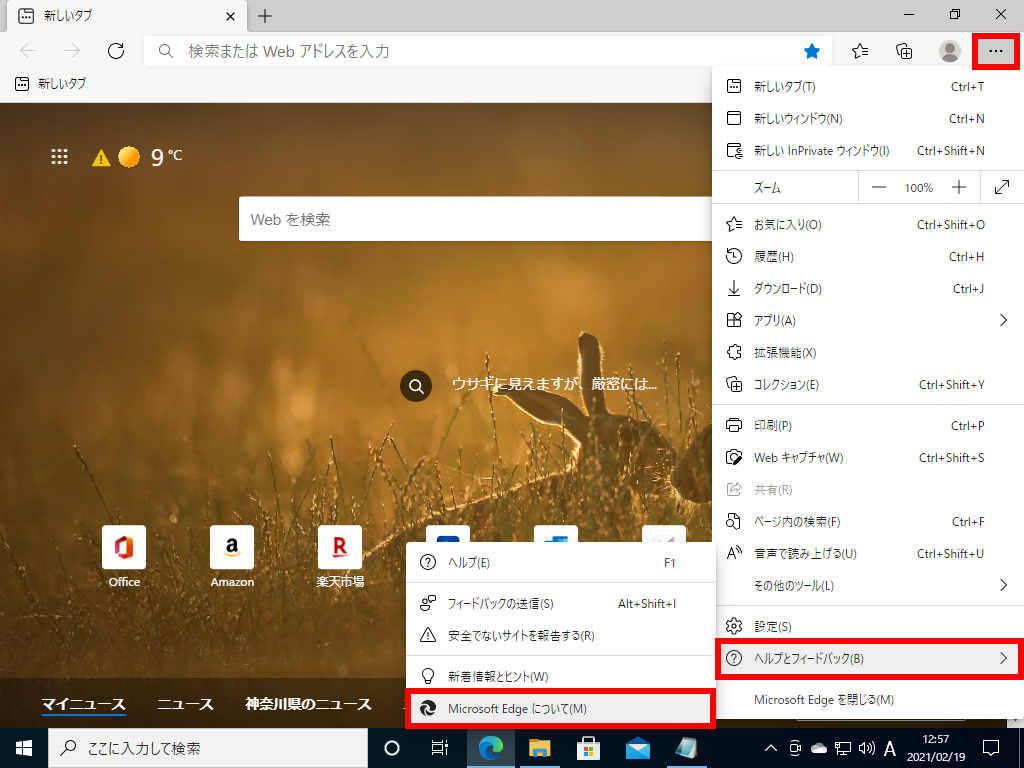
- 「 バージョン情報 」 欄に表示されているバージョンを確認します。
バージョン 119
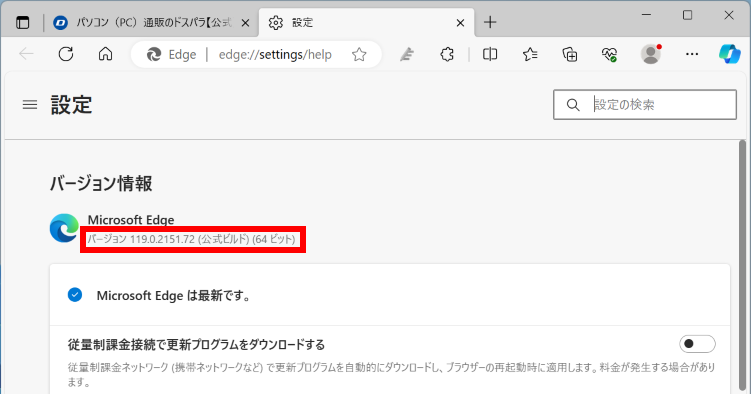 バージョン 106
バージョン 106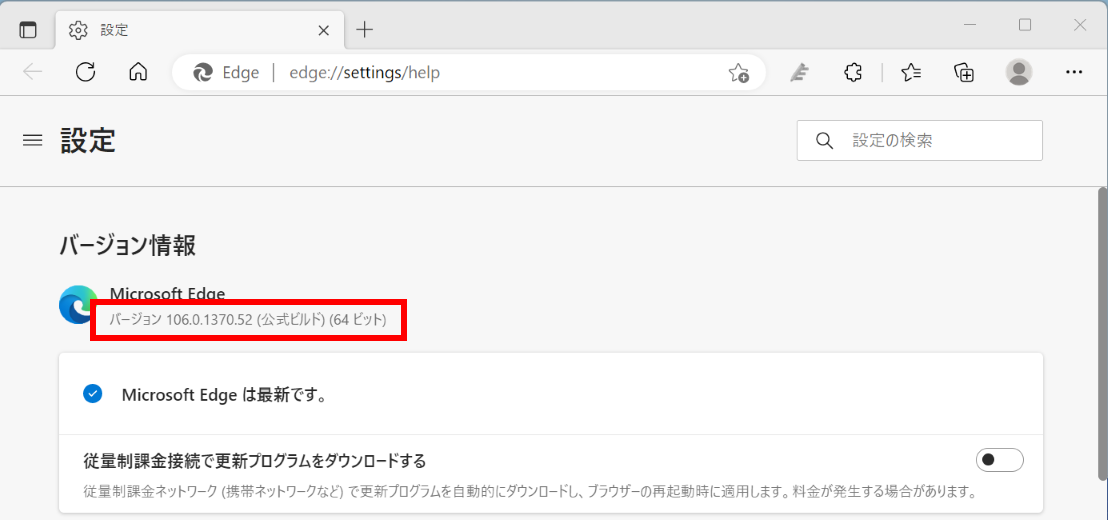 バージョン 95
バージョン 95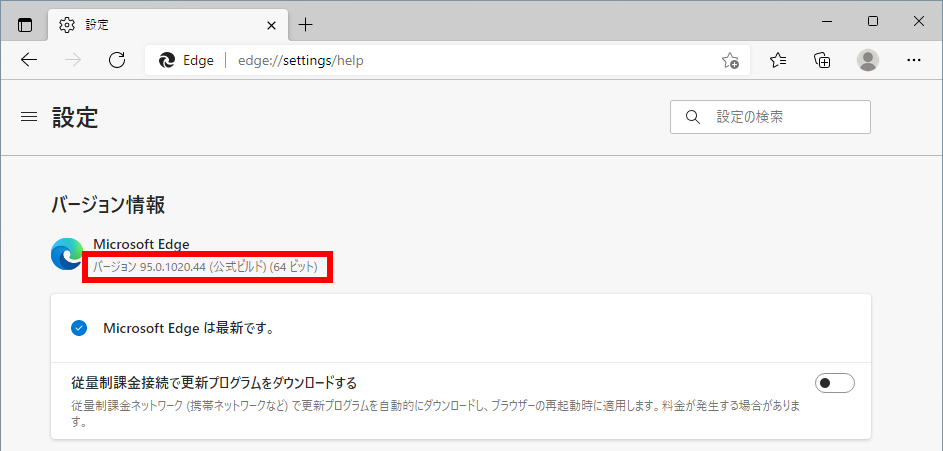 バージョン 88
バージョン 88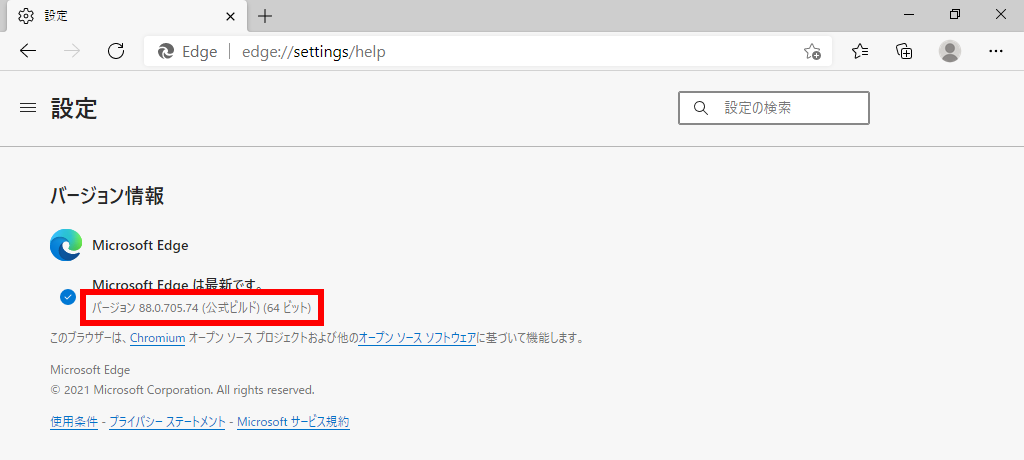
Microsoft Edge ( バージョン 84 ) でバージョンを確認する手順
- タスクバーの [ Microsoft Edge ] アイコンをクリックします。
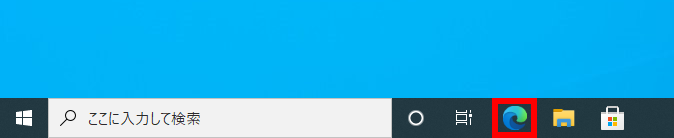
- 「 Microsoft Edge 」 が起動します。
画面右上の [ ・・・ ( 設定など ) ] をクリックし、プルダウンメニューより [ 設定(S) ] をクリックします。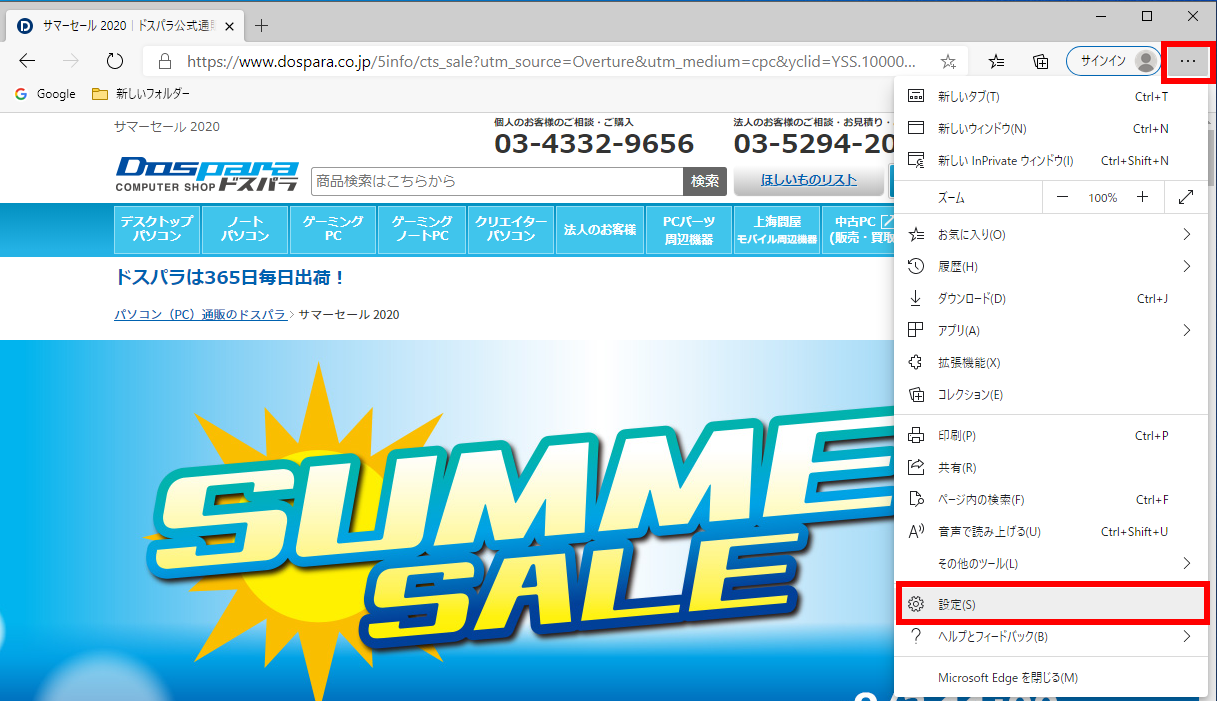
- 表示された一覧から「 Microsoft Edge について 」 をクリックします。
「 バージョン情報 」 欄に表示されているバージョンを確認します。バージョン 85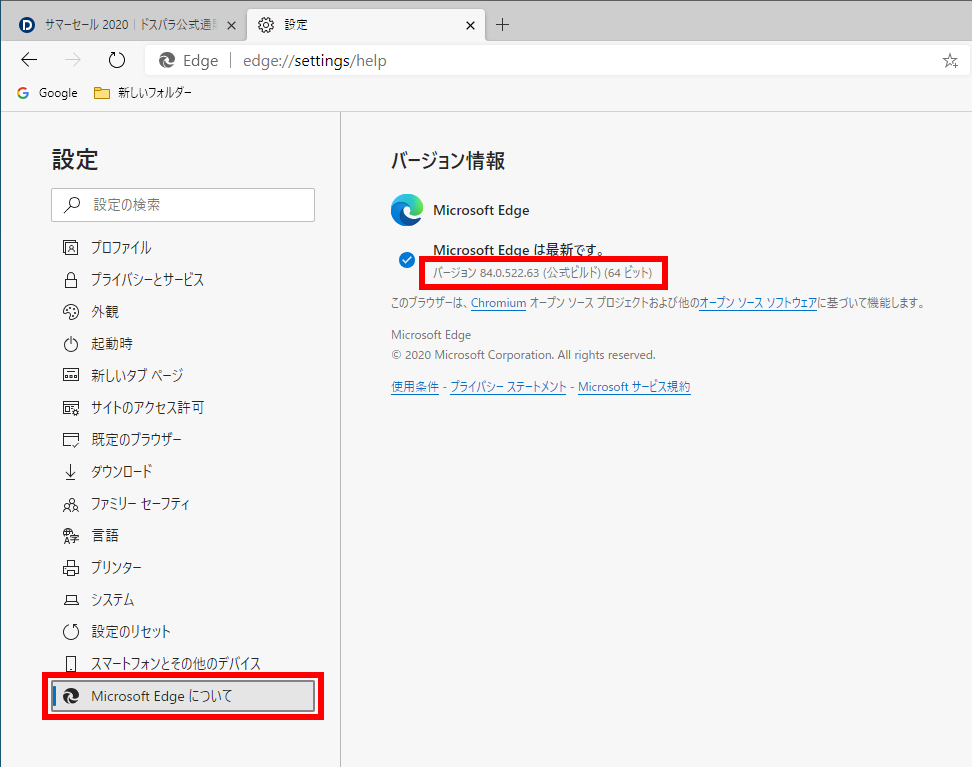 バージョン 84
バージョン 84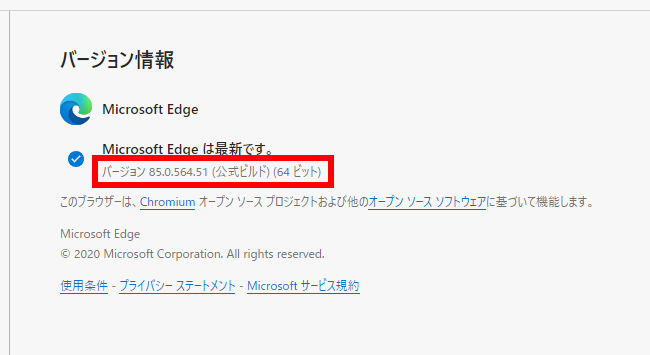
Microsoft Edge ( バージョン 44 以前 ) でバージョンを確認する手順
- タスクバーの [ Microsoft Edge ] アイコンをクリックします。
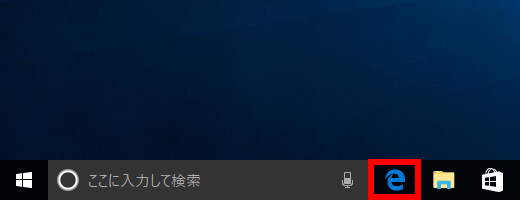
- 画面右上の [ 詳細 ] をクリックします。
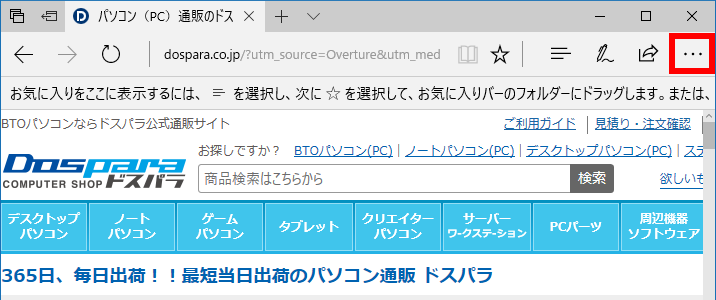
- 表示された一覧から [ 設定 ] をクリックします。
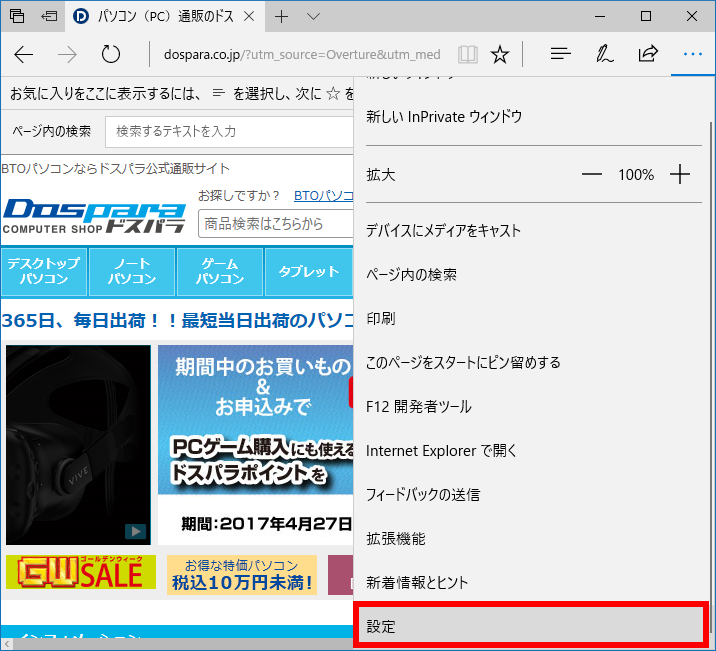
- 「 このアプリについて 」 欄に表示されているバージョンを確認します。
Microsoft Edge 44
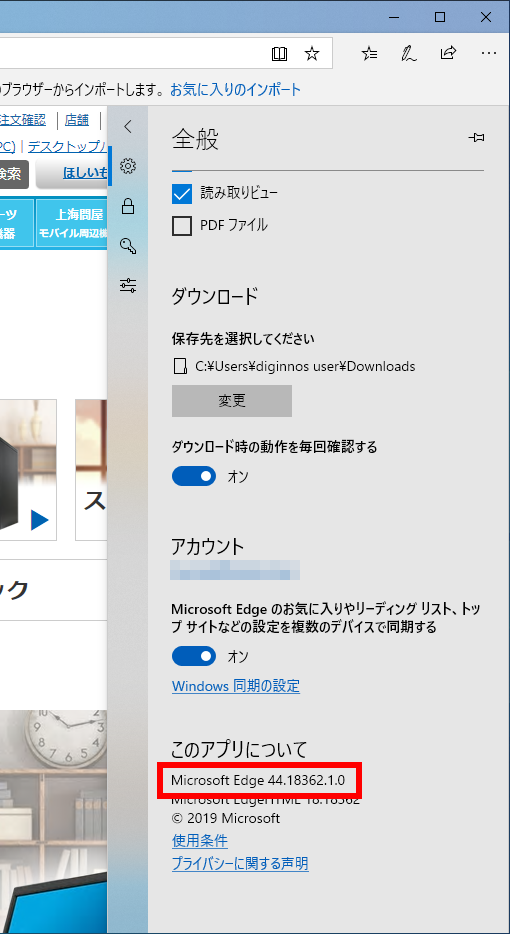 Microsoft Edge 42
Microsoft Edge 42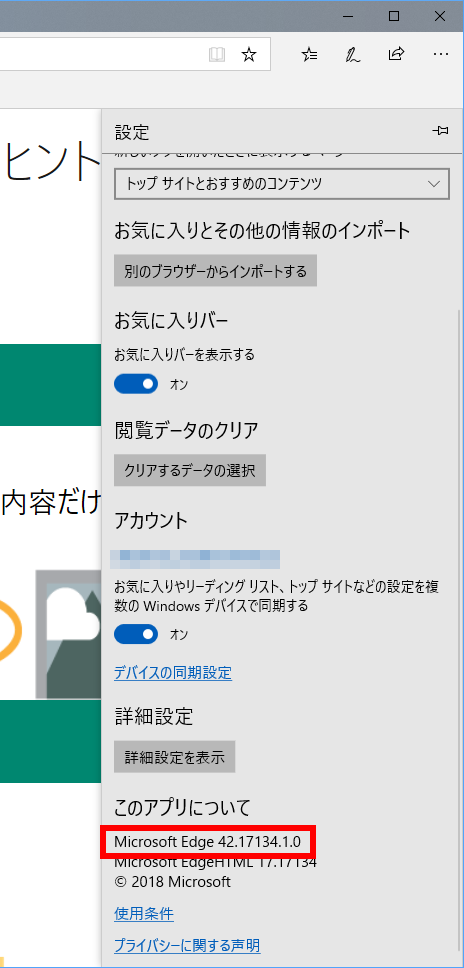 Microsoft Edge 41
Microsoft Edge 41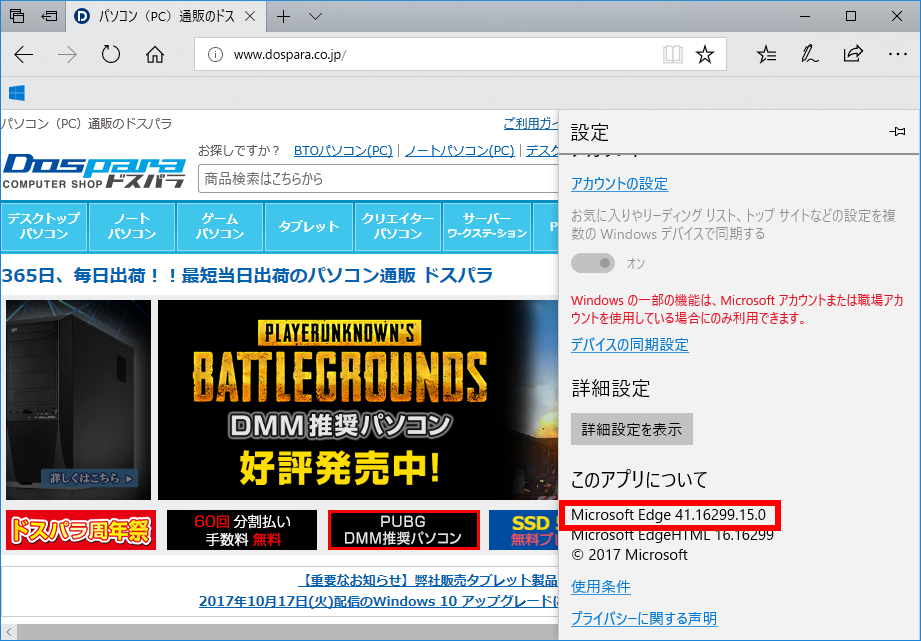 Microsoft Edge 40
Microsoft Edge 40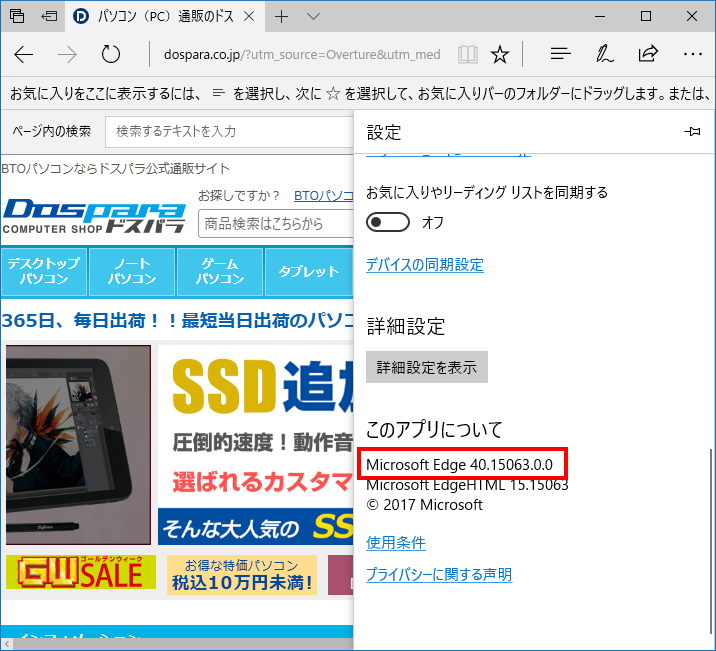 Microsoft Edge 38
Microsoft Edge 38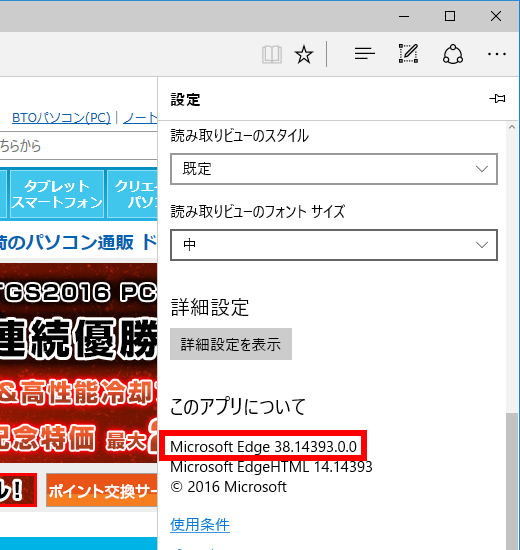 Microsoft Edge 25
Microsoft Edge 25